Page 1
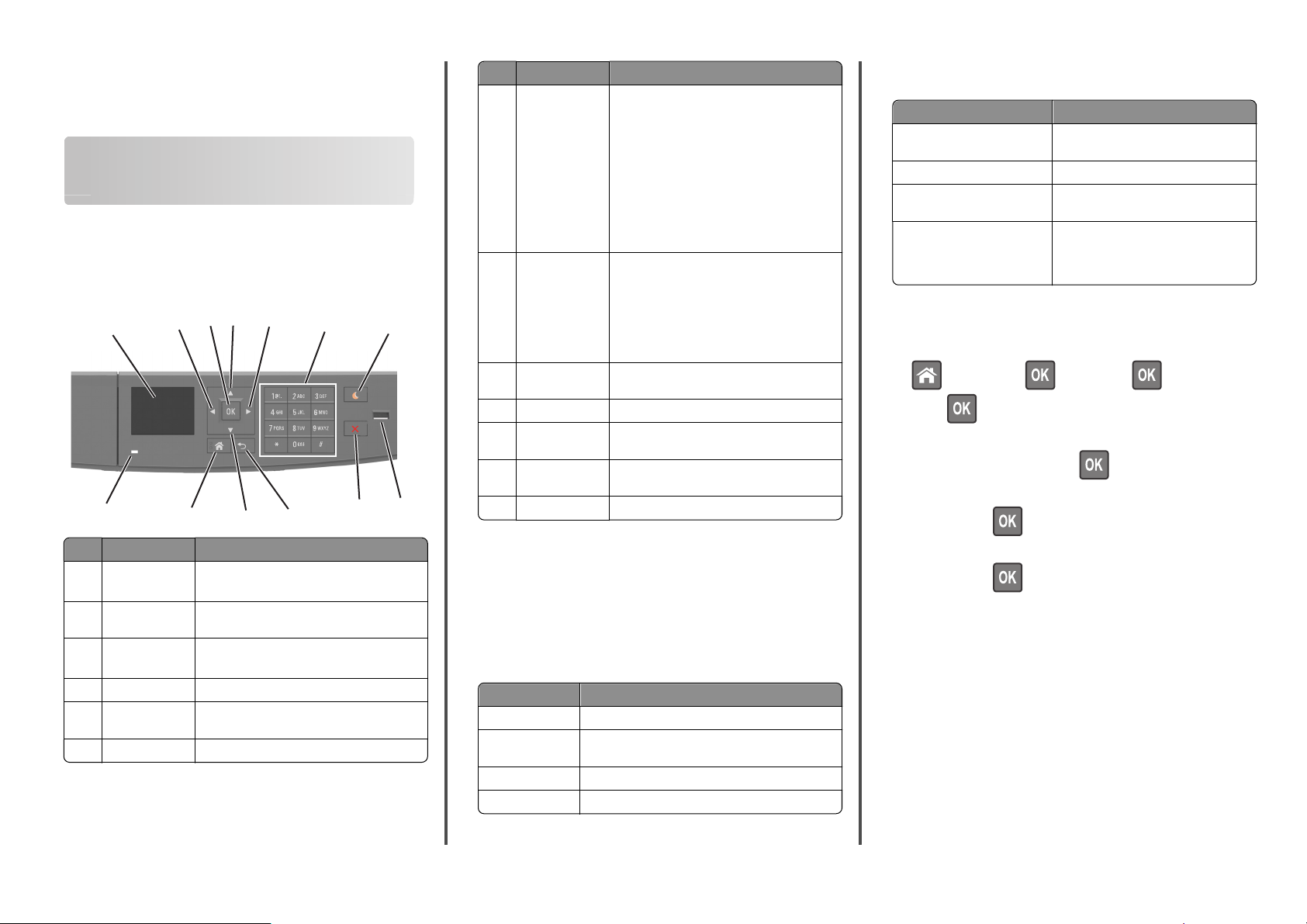
Guida rapida
Usando il modello di stampante con il display da 2,4 pollici
Informazioni sulla stampante
Uso del pannello di controllo della stampante
3
4
11
5
10
6
9
1
13
Usare Per
1 Display Visualizzare stato e messaggi della stampante.
2 Pulsante freccia
sinistra
3 Pulsante
Seleziona
4 Pulsant e freccia su Scorrer e verso l'alto
5 Pulsante freccia
destra
6 Tastierino Immettere numeri, lettere o simboli.
2
12
Installare e usare la stampante.
Scorrer e verso sinistra.
Selezionare le opzioni del menu.
Salvare le impostazioni.
Scorrer e verso destra.
Usare Per
7 Pulsante di
risparmio
energetico
8 Porta USB Connettere un'unità Flash alla stampante.
7
9 Pulsante Stop o
Annulla
10 Pulsante Indietro Tornare alla schermata principale.
11 Pulsante freccia
giù
12 Pulsante di pagina
iniziale
8
13 Spia luminosa Verificare lo stato della stampante.
Attivare la modalità di sospensione o ibernazione.
Le seguenti azioni causano l'uscita della
stampante dalla modalità di risparmio energetico:
•
Pressione di un qualsiasi pulsante hardware
•
Apertura del vassoio o dello sportello
anteriore
•
Inviare un processo di stampa dal computer
•
Eseguire un POR (Power On Reset) con l'inter‐
ruttore di alimentazione principale
•
Collegamento di un dispositivo alla porta USB
Note:
•
solo la porta USB anteriore supporta le unità
Flash.
•
Questa funzione è disponibile solo in
modelli di stampante selezionati.
Interrompere tutte le attività delle stampante.
Scorrere verso il basso.
Per tornare alla schermata iniziale.
Informazioni sui colori del pulsante di sospensione e delle spie
I colori del pulsante di sospensione e delle spie sul pannello di controllo
della stampante indicano un determinato stato o condizione della
stampante.
Colore del pulsante di sospensione e corrispondente stato
della stampante
Spia pulsante di sospensione Stato della stampante
Spenta La stampante è spenta, inattiva o è nello
Ambra fisso La stampante è in modalità di sospensione.
Ambra lampeggiante La stampante è in fase di uscita o sta
Colore ambra lampeggiante per
0,1 secondi per poi spegnersi per
1,9 secondi con uno schema a
pulsazioni lente
stato Pronta.
entrando in modalità ibernazione.
La stampante è in modalità ibernazione.
Impostazione del tipo e del formato carta
1 Sul pannello di controllo della stampante, visualizzare:
> Impostazioni > > Menu Carta > > Formato/Tipo
carta >
2 Premere il pulsante freccia su o freccia giù per selezionare il vassoio
o l'alimentatore, quindi premere
.
3 Premere il pulsante freccia su o giù per selezionare il formato carta,
quindi premere
.
4 Premere il pulsante freccia su o giù per selezionare il tipo di carta,
quindi premere
per modificare le impostazioni.
Configurazione delle impostazioni di dimensione carta Universale
Colore della spia e corrispondente stato della stampante
Spia luminosa Stato della stampante
Spenta La stampante è spenta o in modalità ibernazione.
Verde lampeggiante La stampante è in fase di riscaldamento, elaborazione
dei dati o stampa.
Verde fisso La stampante è accesa ma inattiva.
Rosso lampeggiante La stampante richiede l'intervento dell'utente.
Il formato carta Universale viene definito dall'utente e consente di
stampare con formati carta non preimpostati nei menu della
stampante.
Note:
• Il formato carta Universal più piccolo supportato è 6 x 127 mm
(3 x 5 poll.) ed è supportato solo nell´alimentatore multiuso.
• Il formato carta Universal più grande supportato è
216 x 355,6 mm (8,5 x 14 poll.) ed è supportato per tutte le
origini carta.
1
Page 2
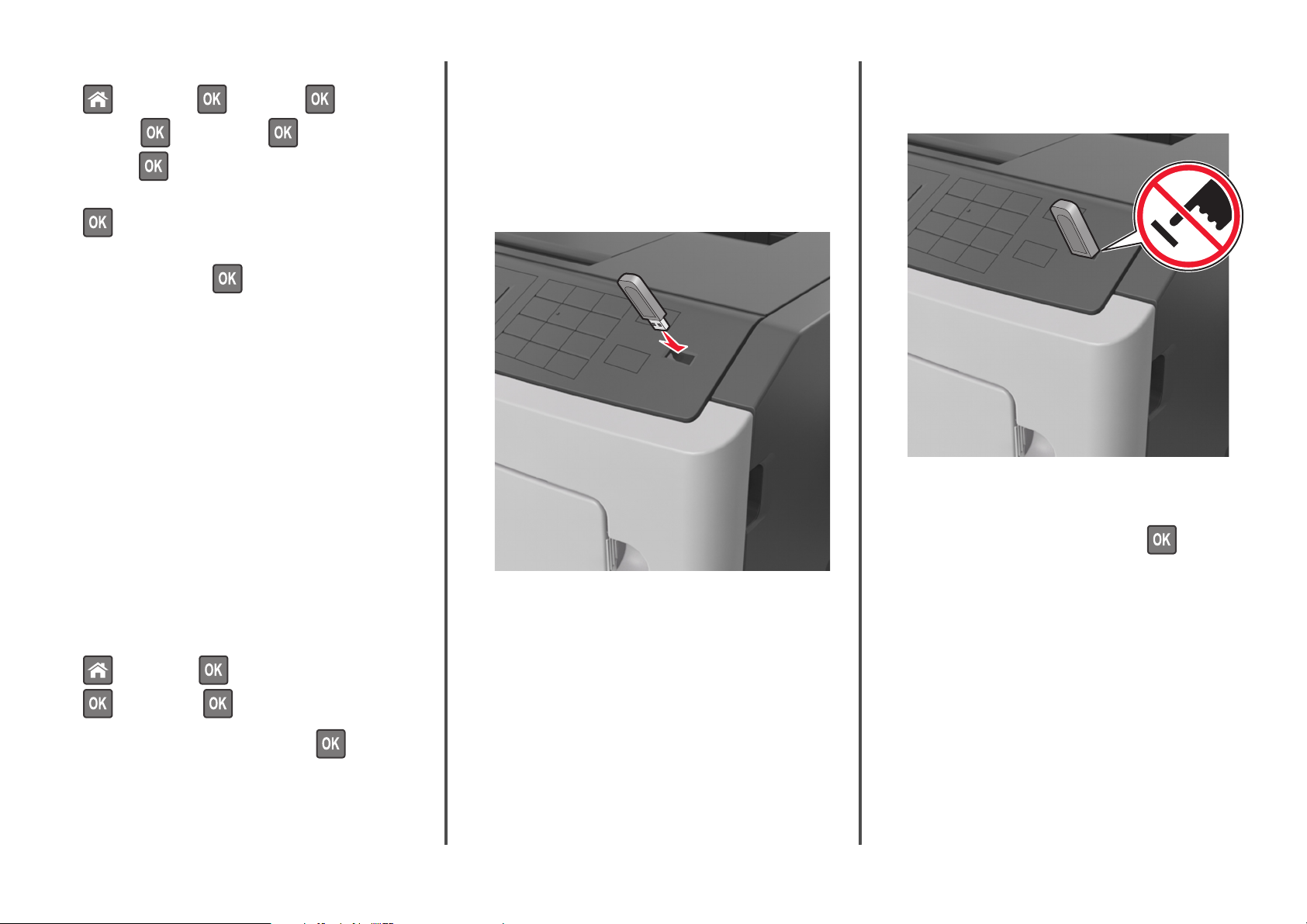
1 Sul pannello di controllo della stampante, visualizzare:
> Impostazioni > > Menu Carta > >Impostazione
Universal >
di misura >
>Unità di misura > > selezionare un´unità
2 Selezionare Larghezza verticale o Altezza verticale, quindi prem ere
.
3 Premere il pulsante freccia a sinistra o a destra per modificare l
Stampa da un'unità flash USB
Note:
• Prima di stampare un file .pdf cifrato, verrà richiesto di
immettere la password del file nel pannello di controllo della
stampante.
• Non è possibile stampare file per i quali non si possiedono
autorizzazioni di stampa.
1 Inserire un'unità flash USB nella porta USB.
Avvertenza — Danno potenziale: non toccare la stampante o
l'unità flash nell'area mostrata durante la stampa, la lettura o la
scrittura da un dispositivo di memoria. Potrebbe verificarsi una
perdita di dati.
´impostazione e premere
.
Regolazione dell'intensità del toner
Uso di Embedded Web Server
1
Aprire un browser Web e immettere l'indirizzo IP della stampante
nel relativo campo.
Note:
• Visualizzare l'indirizzo IP della stampante nella sezione
TCP/IP del menu Rete/Porte. L'indirizzo IP è composto da
quattro serie di numeri separati da punti, ad esempio
123,123.123,123.
• Se si utilizza un server proxy, disattivarlo temporaneamente
per caricare correttamente la pagina Web.
2 Fare clic su Impostazioni >Impostazioni di stampa >Menu
Qualità >Intensità toner.
3 Regolare l'intensità del toner, quindi fare clic su Invia.
Uso del pannello di controllo della stampante
Sul pannello di controllo della stampante, visualizzare:
1
>Impostazioni > >Impostazioni di stampa >
>Menu Qualità > >Intensità toner
2 Regolare l'intensità del toner, quindi premere .
Note:
• Quando un'unità flash viene installata, l'icona dell'unità flash
viene visualizzata sul pannello di controllo della stampante e
nell'icona dei processi in attesa.
• Se si inserisce l'unità flash USB quando la stampante richiede
un intervento, ad esempio quando si è verificato un
inceppamento, tale unità flash viene ignorata.
• Se si inserisce l'unità flash quando la stampante elabora altri
processi di stampa, viene visualizzato il messaggio
Occupata. Dopo l'elaborazione degli altri processi, è
possibile che sia necessario visualizzare l'elenco dei processi
in attesa per stampare documenti dall'unità flash.
2 Dal pannello di controllo della stampante, selezionare il documento
che si desidera stampare.
3 Premere il pulsante freccia a sinistra o a destra per specificare il
numero di copie da stampare, quindi premere
Note:
.
• Non rimuovere l'unità flash USB dalla porta USB fino al
termine della stampa.
• Se si lascia l'unità flash nella stampante dopo essere usciti
dalla schermata iniziale del menu USB, accedere ai processi
in attesa dal pannello di controllo della stampante per
stampare i file dall'unità flash.
2
Page 3
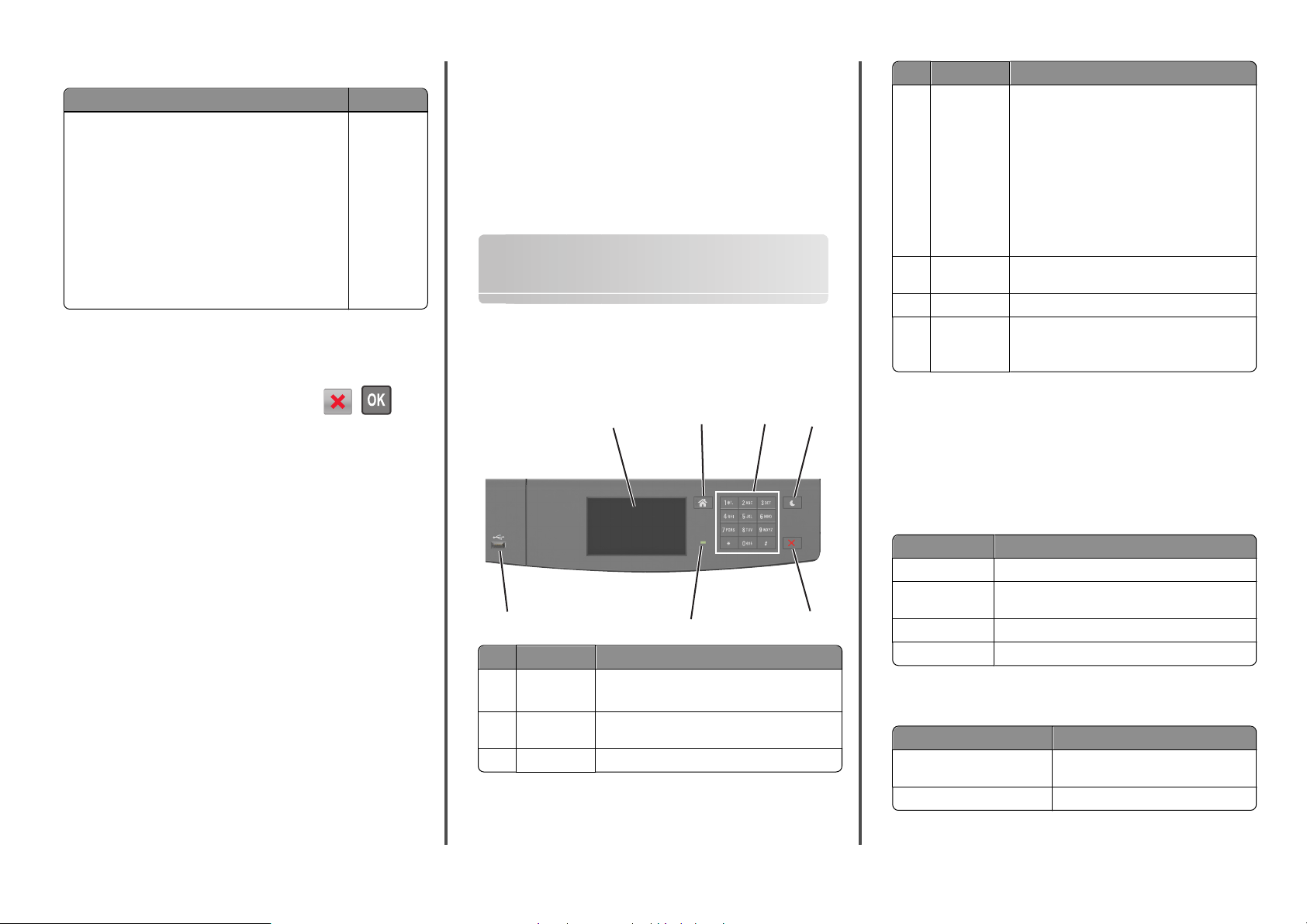
Unità flash e tipi di file supportati
Unità Flash Tipo file
Esistono diverse unità Flash USB testate e approvate per l'uso
con la stampante. Per ulteriori informazioni, contattare il
rivenditore presso il quale è stata acquistata la stampante.
Note:
•
Le unità flash USB ad alta velocità devono supportare lo
standard Full‑Speed. Le periferiche USB a bassa velocità
non sono supportate.
•
È necessario che le unità flash USB supportino il file
system FAT (File Allocation Table). I dispositivi
formattati con NTFS (New Technology File System) o
qualsiasi altro tipo di file system non sono supportati.
Documenti:
•
.pdf
•
.xps
Immagini:
•
.dcx
•
.gif
•
.JPEG o .jpg
•
.bmp
•
.pcx
•
.TIFF o .tif
•
.png
Annullamento di un processo di stampa dal pannello di controllo della stampante
Dal pannello di controllo della stampante, premere > .
Collegamento e scollegamento dei vassoi
1 Aprire un browser Web e immettere l'indirizzo IP della stampante
nel relativo campo.
Note:
• Visualizzare l'indirizzo IP sul pannello di controllo della
stampante nella sezione TCP/IP del menu Rete/Porte.
L'indirizzo IP è composto da quattro serie di numeri separati
da punti, ad esempio 123,123.123,123.
• Se si utilizza un server proxy, disattivarlo temporaneamente
per caricare correttamente la pagina Web.
2 Fare clic su Impostazione >Menu Carta.
3 Modificare le impostazioni relative al formato e al tipo di carta per
i vassoi da collegare.
• Per collegare i vassoi, assicurarsi che il formato e il tipo di carta
per il vassoio corrispondano a quelli dell'altro vassoio.
• Per scollegare i vassoi, assicurarsi che il formato e il tipo di carta
per il vassoio non corrispondano a quelli dell'altro vassoio.
4 Fare clic su Inoltra.
Nota: è inoltre possibile modificare le impostazioni relative al
formato e al tipo di carta mediante il pannello di controllo della
stampante. Per ulteriori informazioni, vedere "Impostazione del tipo
e del formato carta" a pagina 1.
Avvertenza — Danno potenziale: la carta caricata nel vassoio deve
corrispondere al nome del tipo carta assegnato nella stampante. La
temperatura dell'unità di fusione varia in base al tipo di carta
specificato. Se le impostazioni non sono configurate correttamente,
si potrebbero verificare problemi di stampa.
Usando il modello di stampante con il display da 4,3 pollici
Informazioni sulla stampante
Uso del pannello di controllo della stampante
1
7
Usare Per
1 Schermo
2 Pulsante di
pagina iniziale
3 Tastierino Immettere numeri, lettere o simboli.
•
Visualizzare stato e messaggi della stampante.
•
Installare e usare la stampante.
Per tornare alla schermata iniziale.
2
6
3
4
5
Usare Per
4 Pulsante Pausa Attivare la modalità di sospensione o ibernazione.
Le seguenti azioni producono l'uscita della stampante
dalla modalità di risparmio energetico:
•
Tocco dello schermo
•
Pressione di un qualsiasi pulsante hardware
•
Apertura del vassoio o dello sportello anteriore
•
Invio di un processo di stampa dal computer
•
Eseguire un POR (Power On Reset) con l'inter‐
ruttore di alimentazione principale
•
Collegamento di un dispositivo alla porta USB
5 Pulsante Stop o
Annulla
6 Spia luminosa Verificare lo stato della stampante.
7 USB, porta Connetter e un' unità Flash alla stampante.
Interrompe tutte le attività della stampante.
Nota: solo la porta USB anteriore supporta le unità
Flash.
Informazioni sui colori del pulsante di sospensione e delle spie
I colori del pulsante di sospensione e delle spie sul pannello di controllo
della stampante indicano un determinato stato o condizione della
stampante.
Colore della spia e corrispondente stato della stampante
Spia luminosa Stato della stampante
Spenta La stampante è spenta o in modalità ibernazione.
Verde lampeggiante La stampante è in fase di riscaldamento, elaborazione
Verde fisso La stampante è accesa ma inattiva.
Rosso lampeggiante La stampante richiede l'intervento dell'utente.
Colore del pulsante di sospensione e corrispondente stato
della stampante
Spia pulsante di sospensione Stato della stampante
Spenta La stampante è spenta, inattiva o è nello
Ambra fisso La stampante è in modalità di sospensione.
dei dati o stampa.
stato Pronta.
3
Page 4
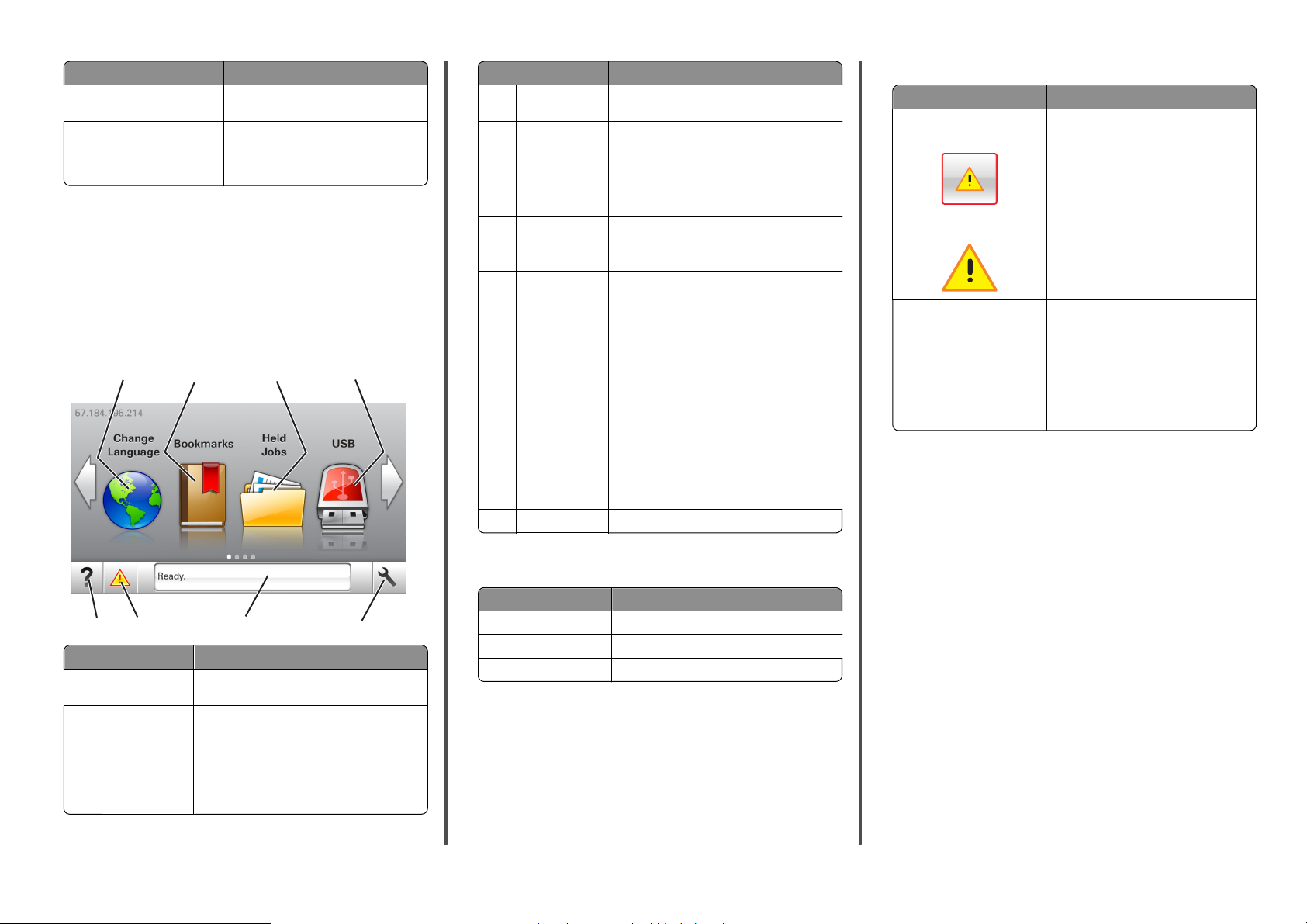
Spia pulsante di sospensione Stato della stampante
Ambra lampeggiante La stampante è in fase di uscita o sta
Colore ambra lampeggiante per
0,1 secondi per poi spegnersi per
1,9 secondi con uno schema a
pulsazioni lente
entrando in modalità ibernazione.
La stampante è in modalità ibernazione.
Informazioni sulla schermata iniziale
Quando si accende la stampante, sul display viene visualizzata una
schermata di base, definita schermata iniziale. Utilizzare i pulsanti e le
icone di tale schermata per avviare un'azione.
Nota: La schermata iniziale può variare a seconda della
personalizzazione della schermata iniziale, delle impostazioni,
dell'installazione di amministrazione e delle soluzioni integrate
attive.
1
2
3
4
Toccare Per
3 Processi in attesa Consente di visualizzare tutti i processi attual‐
4 USB Consente di visualizzare, selezionare o stampare
5 Menu Consente di accedere ai menu della stampante.
6 Barra dei
messaggi di stato
7 Stato/Materiali di
consumo
8 Suggerimenti Visualizza le informazioni sensibili al contesto.
mente in attesa.
foto e documenti da un'unità flash.
Nota: l´icona viene visualizzata solo quando si
torna alla schermata iniziale mentre la scheda di
memoria o l´unità flash è collegata alla
stampante.
Nota: Questi menu sono disponibili solo se la
stampante si trova nello stato Pronta.
•
Mostra lo stato corrente della stampante, ad
esempio Pronta o Occupata.
•
Mostra le condizioni della stampante, ad
esempio Unità immagini in esauri-
mento o Cartuccia in esaurimento.
•
Mostra messaggi che richiedono l´intervento
dell´utente e istruzioni visualizzate su come
risolverli.
•
Visualizza un avviso o un messaggio di errore
della stampante ogni volta che è necessario un
intervento per il proseguimento dell'elabora‐
zione.
•
Visualizzare maggiori informazioni sull´avviso
o sul messaggio della stampante e su come
azzerarlo.
Sulla schermata iniziale potrebbe inoltre essere visualizzato il seguente
elemento:
Funzioni
Funzione Descrizione
Avviso di un messaggio di inter‐
vento
Avvertenza
Indirizzo IP della stampante
Esempio: 123.123.123.123
Se un messaggio di intervento interessa una
funzione, appare quest'icona e la spia rossa
lampeggia.
Questa icona viene visualizzata quando si
verifica un errore.
L'indirizzo IP della stampante si trova
nell'angolo in alto a sinistra della schermata
iniziale ed è composto da quattro serie di
numeri separati da punti. È possibile
utilizzare l'indirizzo IP durante l'accesso a
Embedded Web Server per visualizzare e
configurare in remoto le impostazioni della
stampante anche quando non si è fisica‐
mente vicini ad essa.
Utilizzo dei pulsanti del touch screen
Nota: La schermata iniziale può variare a seconda delle relative
opzioni di personalizzazione della schermata iniziale,
dell'installazione di amministrazione e delle soluzioni integrate
attive.
7
8
Toccare Per
1 Modifica lingua Consente di cambiare la lingua principale della
2 Segnalibri Consente di creare, organizzare e salvare una serie
6
stampante.
di segnalibri (URL) in una struttura ad albero di
cartelle e collegamenti file.
Nota: La struttura ad albero non include i segna‐
libri creati in Forms and Favorites e quelli
presenti nella struttura non possono essere
utilizzati in Forms and Favorites.
5
Toccare Per
Cerca nei processi in attesa Cerca i processi correntemente in attesa.
Processi per utente Accedere ai processi di stampa salvati dall´utente.
Profili e soluzioni Accedere a profili e soluzioni.
4
Page 5
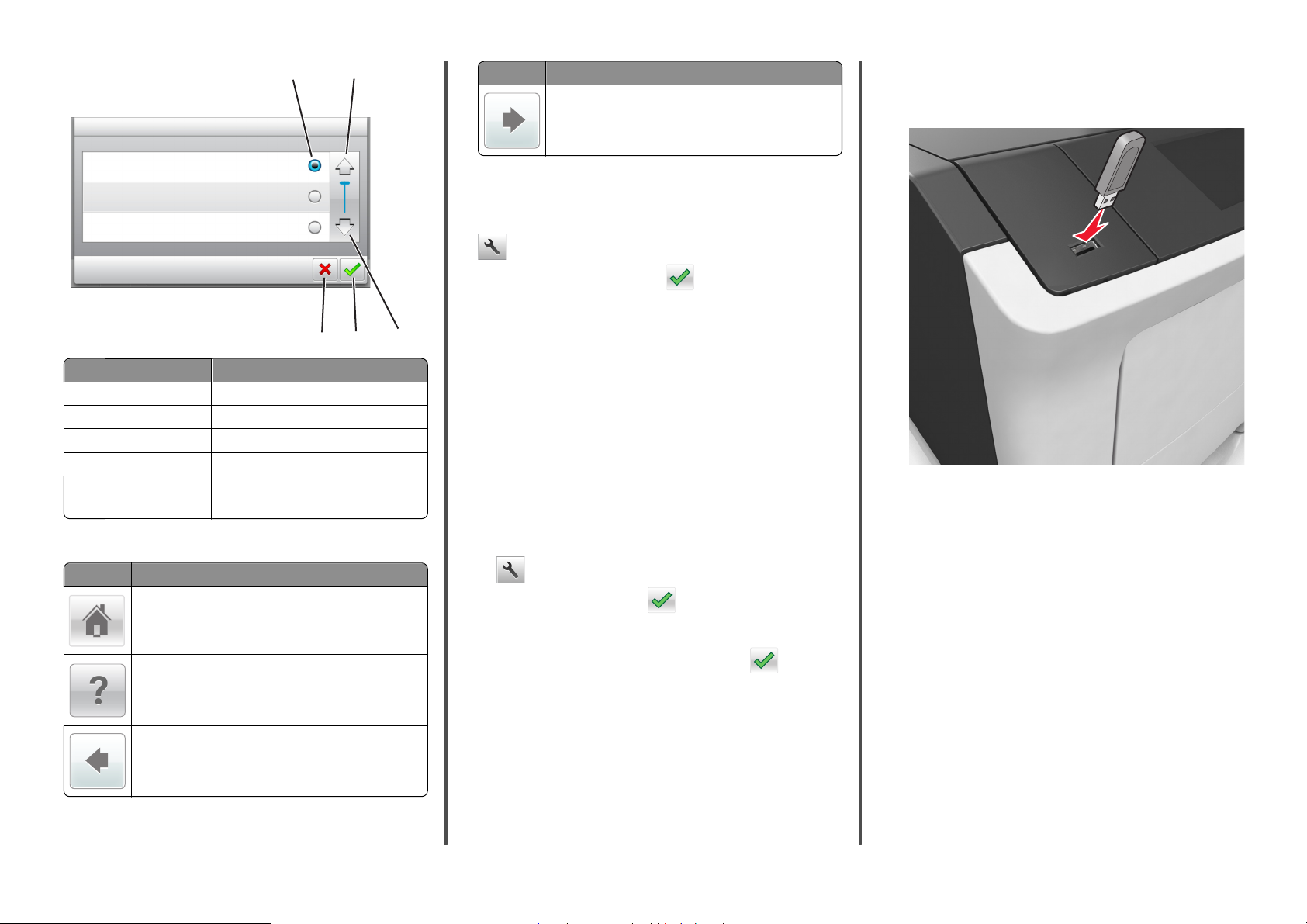
1
2
Toccare Per
Scorrer e verso destra.
• Non è possibile stampare file per i quali non si possiedono
autorizzazioni di stampa.
1 Inserire un'unità flash USB nella porta USB.
Impostazione del tipo e del formato carta
Dalla schermata iniziale, selezionare:
>Menu Carta >Formato/Tipo carta > selezionare un vassoio >
selezionare il formato o il tipo carta >
4
5
Toccare l'icona Per
1 Pulsante di opzione Selezionare o deselezionare un elemento.
2 Freccia su Scorrere verso l'alto
3 Freccia giù Scorrere verso il basso.
4 Pulsante Accetta Salvare un'impostazione.
5 Annulla, pulsante
•
Annullare un'azione o una selezione.
•
Tornare alla schermata principale.
Altri pulsanti del touch screen
Toccare Per
Consente di tornare alla schermata Home.
Consente di apr ire una finestra di dialogo della Guida sensibile
al contesto sul pannello di controllo della stampante.
Scorrer e verso sini stra.
3
Configurazione delle impostazioni di dimensione carta Universale
Il formato carta Universale viene definito dall'utente e consente di
stampare con formati carta non preimpostati nei menu della
stampante.
Note:
• Il formato carta Universal più piccolo supportato è 6 x 127 mm
(3 x 5 poll.) ed è supportato solo nell´alimentatore multiuso.
• Il formato carta Universal più grande supportato è
216 x 355,6 mm (8,5 x 14 poll.) ed è supportato per tutte le
origini carta.
1 Sul pannello di controllo della stampante, visualizzare:
>Menu Carta >Impostazione Universal >Unità di misura >
Note:
• Quando un'unità flash viene inserita, l'icona dell'unità flash
viene visualizzata nella schermata iniziale della stampante.
• Se si inserisce l'unità flash USB quando la stampante richiede
un intervento, ad esempio quando si è verificato un
inceppamento, tale unità flash viene ignorata.
• Se si inserisce l'unità flash quando la stampante elabora altri
selezionare l´unità di misura >
2 Toccare Larghezza verticale o Altezza verticale.
3 Selezionare la larghezza o l'altezza, quindi toccare .
Stampa da un'unità flash USB
Note:
processi di stampa, viene visualizzato il messaggio
Occupata. Dopo l'elaborazione degli altri processi, è
possibile che sia necessario visualizzare l'elenco dei processi
in attesa per stampare documenti dall'unità flash.
Avvertenza — Danno potenziale: non toccare la stampante o
l'unità flash nell'area mostrata durante la stampa, la lettura o la
scrittura da un dispositivo di memoria. Potrebbe verificarsi una
perdita di dati.
• Prima di stampare un file PDF cifrato, verrà richiesto di
immettere la password del file nel pannello di controllo della
stampante.
5
Page 6
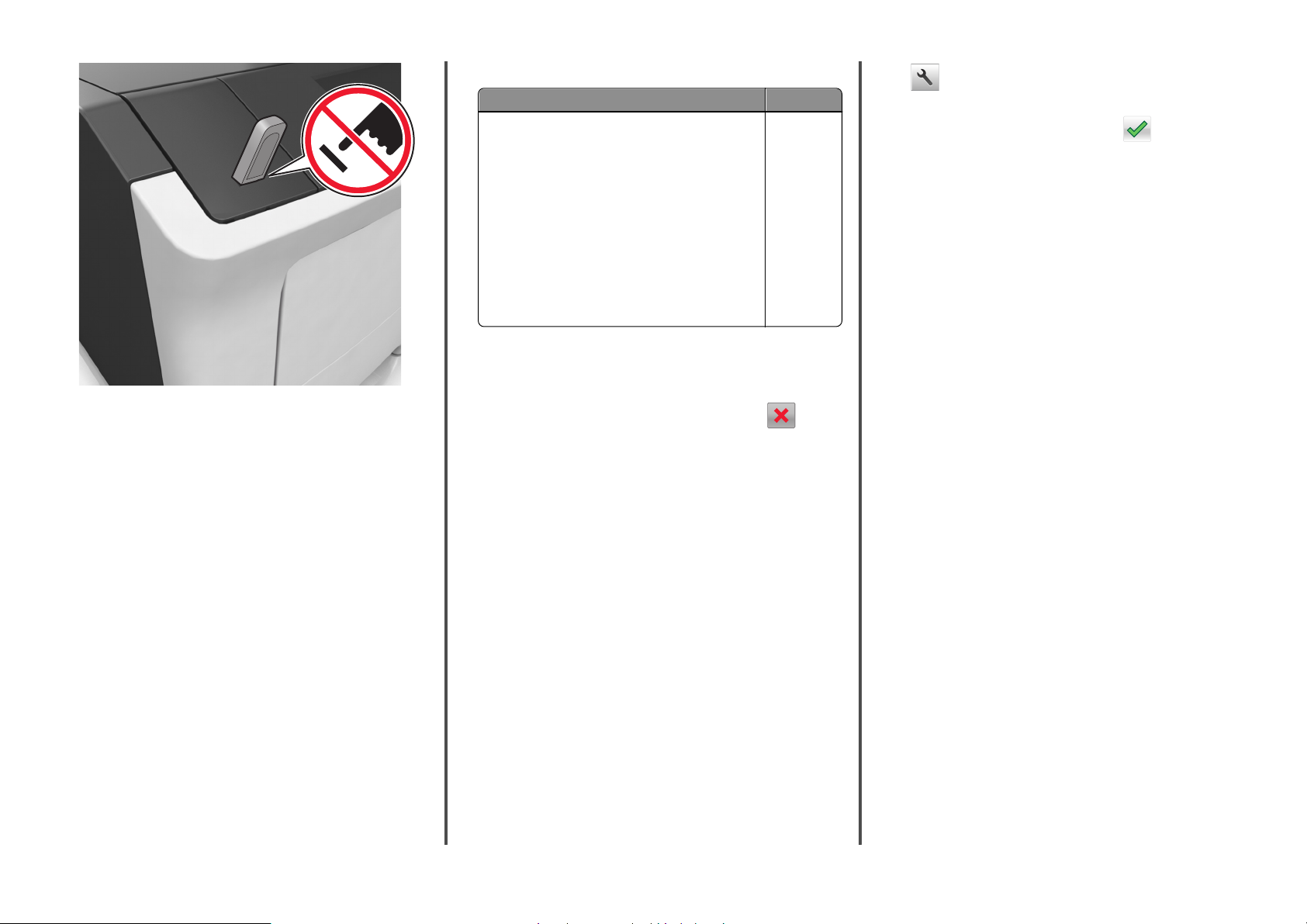
2 Dal pannello di controllo della stampante, toccare il documento
che si desidera stampare.
3 Toccare le frecce per specificare il numero di copie da stampare,
quindi toccare Stampa .
Note:
• Non rimuovere l'unità flash USB dalla porta USB fino al
termine della stampa.
• Se si lascia l'unità flash nella stampante dopo essere usciti
dalla schermata iniziale del menu USB, toccare Processi in
attesa nella schermata iniziale per stampare i file dall'unità
flash.
Unità flash e tipi di file supportati
Unità Flash Tipo file
Esistono diverse unità flash testate e approvate per l'uso con
la stampante. Per ulteriori informazioni, contattare il riven‐
ditore presso il quale è stata acquistata la stampante.
Note:
•
Le unità flash USB ad alta velocità devono supportare lo
standard Full‐Speed. I dispositivi USB a bassa velocità
non sono supportati.
•
È necessario che le unità flash USB supportino il file
system FAT (File Allocation Table). I dispositivi
formattati con NTFS (New Technology File System) o
qualsiasi altro tipo di file system non sono supportati.
Documenti:
•
.pdf
•
.xps
&Immagini:
•
.dcx
•
.gif
•
.jpeg o .jpg
•
.bmp
•
.pcx
•
.tiff o .tif
•
.png
•
.fls
Annullamento di un processo di stampa dal pannello di controllo della stampante
1 Toccare Annulla processi sul touch screen o premere sul
tastierino.
2 Toccare il processo che si desidera annullare, quindi toccare
Elimina processi selezionati.
Regolazione dell'intensità del toner
Uso di Embedded Web Server
Aprire un browser Web e immettere l'indirizzo IP della stampante
1
nel relativo campo.
Note:
• visualizzare l´indirizzo IP della stampante nella schermata
iniziale della stampante. L'indirizzo IP è composto da quattro
serie di numeri separati da punti, ad esempio
123.123.123.123.
• Se si utilizza un server proxy, disattivarlo temporaneamente
per caricare correttamente la pagina Web.
2 Fare clic su Impostazioni >Impostazioni di stampa >Menu
Qualità >Intensità toner.
3 Modificare l'impostazione, quindi fare clic su Invia.
>Impostazioni >Impostazioni di stampa >Menu
Qualità >Intensità toner
2 Modificare l'impostazione, quindi toccare .
Collegamento e scollegamento dei vassoi
1 Aprire un browser Web e immettere l'indirizzo IP della stampante
nel relativo campo.
Note:
• visualizzare l´indirizzo IP della stampante nella schermata
iniziale della stampante. L'indirizzo IP è composto da quattro
serie di numeri separati da punti, ad esempio
123,123.123,123.
• Se si utilizza un server proxy, disattivarlo temporaneamente
per caricare correttamente la pagina Web.
2 Fare clic su Impostazione >Menu Carta.
3 Modificare le impostazioni relative al formato e al tipo di carta per
i vassoi da collegare.
• Per collegare i vassoi, assicurarsi che il formato e il tipo di carta
per il vassoio corrispondano a quelli dell'altro vassoio.
• Per scollegare i vassoi, assicurarsi che il formato e il tipo di carta
per il vassoio non corrispondano a quelli dell'altro vassoio.
4 Fare clic su Inoltra.
Nota: è inoltre possibile modificare le impostazioni relative al
formato e al tipo di carta mediante il pannello di controllo della
stampante. Per ulteriori informazioni, vedere "Impostazione del tipo
e del formato carta" a pagina 5.
Avvertenza — Danno potenziale: la carta caricata nel vassoio deve
corrispondere al nome del tipo carta assegnato nella stampante. La
temperatura dell'unità di fusione varia in base al tipo di carta
specificato. Se le impostazioni non sono configurate correttamente,
si potrebbero verificare problemi di stampa.
Uso del pannello di controllo della stampante
Dalla schermata iniziale, selezionare:
1
6
Page 7
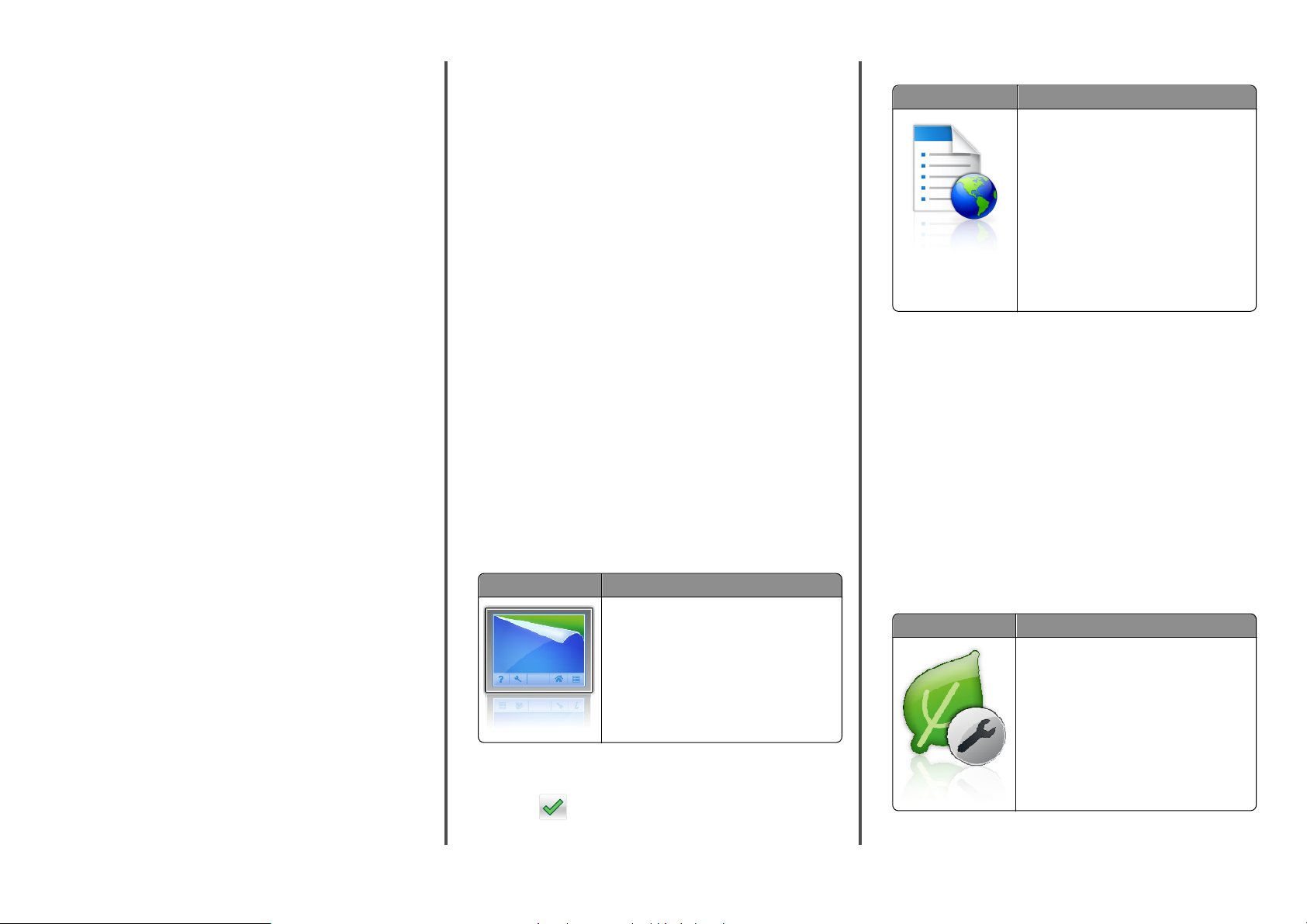
Impostazione e uso delle applicazioni della schermata iniziale
Note:
• La schermata iniziale può variare a seconda della
personalizzazione della schermata iniziale, delle impostazioni,
dell'installazione di amministrazione e delle applicazioni
integrate attive. Alcune applicazioni sono supportate solo per
determinati modelli di stampante.
• Potrebbero essere disponibili per l'acquisto soluzioni e
applicazioni aggiuntive. Per ulteriori informazioni, rivolgersi al
proprio rivenditore.
Accesso al server Web incorporato
Embedded Web Server è la pagina Web della stampante che consente
di visualizzare e configurare in remoto le impostazioni della stampante
senza essere accanto alla stampante.
1 Determinare l'indirizzo IP della stampante:
• Dalla schermata iniziale del pannello di controllo della
stampante
• Dalla sezione TCP/IP nel menu Rete/Porte
• Stampando la pagina delle impostazioni di rete o dei menu,
individuare le sezione TCP/IP.
Nota: l'indirizzo IP è composto da quattro serie di numeri
separati da punti, ad esempio 123.123.123.123.
2 Aprire un browser Web e immettere l'indirizzo IP della stampante
nel relativo campo.
3 Premere Invio.
Nota: Se si utilizza un server proxy, disattivarlo
temporaneamente per caricare correttamente la pagina Web.
Personalizzazione della schermata iniziale
1 Aprire un browser Web e immettere l'indirizzo IP della stampante
nel relativo campo.
Nota: visualizzare l´indirizzo IP della stampante nella schermata
iniziale della stampante. L'indirizzo IP è composto da quattro
serie di numeri separati da punti, ad esempio 123,123.123,123.
2 Provare una o più delle soluzioni seguenti:
• Mostrare o nascondere le icone relative alle funzioni di base
della stampante.
a Fare clic su Impostazioni >Impostazioni
generali >Personalizzazione della schermata principale.
b Selezionare le caselle di controllo per specificare quali icone
devono essere visualizzate nella schermata iniziale.
Nota: Se si deseleziona una casella di controllo accanto
a un'icona, tale icona non viene visualizzata nella
schermata iniziale.
c Fare clic su Inoltra.
• Personalizzare l'icona relativa a un'applicazione. Per ulteriori
informazioni, vedere "Individuazione delle informazioni sulle
applicazioni della schermata iniziale" a pagina 7 o consultare
la documentazione fornita con l'applicazione.
Attivazione delle applicazioni della schermata iniziale
Individuazione delle informazioni sulle applicazioni della schermata iniziale
Con la stampante vengono fornite applicazioni della schermata iniziale
preinstallate. Prima di utilizzare tali applicazioni, è necessario attivarle
e configurarle tramite Embedded Web Server. Per ulteriori
infor mazioni sul le modalit à di accesso a E mbedded We b Server, ved ere
"Accesso al server Web incorporato" a pagina 7.
Per informazioni dettagliate sulla configurazione e l'utilizzo delle
applicazioni della schermata iniziale, contattare il rivenditore presso il
quale è stata acquistata la stampante.
Utilizzo dello sfondo e della schermata inattiva
l'icona Descrizione
L´applicazione consente di personalizzare lo sfondo
e la schermata inattiva dalla schermata principale
della stampante.
1 Dalla schermata iniziale, selezionare:
Modifica Sfondo > selezionare lo sfondo da usare
2 Toccare .
Configurazione di Moduli e preferiti
Icona Descrizione
L'applicazione aiuta a semplificare i processi di
lavoro poiché consente di trovare e stampare
rapidamente i moduli online utilizzati di frequente
direttamente dalla schermata iniziale della
stampante.
Nota: è necessario che la stampante disponga
dell'autorizzazione per l'accesso alla cartella di
rete, al sito FTP o al sito Web in cui è memorizzato
il segnalibro. Dal computer in cui è memorizzato il
segnalibro utilizzare le impostazioni di condivi‐
sione, protezione e firewall per consentire alla
stampante l'accesso alle informazioni almeno in
lettura. Per informazioni dettagliate, consultare la
documentazione fornita con il sistema operativo.
1 Aprire un browser Web e immettere l'indirizzo IP della stampante
nel relativo campo.
Nota: visualizzare l´indirizzo IP della stampante nella schermata
iniziale della stampante. L'indirizzo IP è composto da quattro
serie di numeri separati da punti, ad esempio 123,123.123,123.
2 Fare clic su Impostazioni >App. >Gestione applicazioni >Moduli e
preferiti.
3 Definire i segnalibri e personalizzare le impostazioni.
4 Fare clic su Applica.
Per ut ilizzare l'applica zione, t occare Moduli e preferiti nella schermata
iniziale della stampante, quindi spostarsi tra le varie categorie di moduli
oppure cercare i moduli in base al relativo numero, nome o alla relativa
descrizione.
Informazioni sulle impostazioni‑risparmio
l'icona Descrizione
L'applicazione consente di gestire con semplicità il
consumo di elettricità, il rumore e l'uso di toner e
carta per ridurre l'impatto ambientale della
stampante.
7
Page 8

Configurazione del pannello operatore remoto
Questa applicazione visualizza il pannello di controllo della stampante
sullo schermo del computer e consente di interagire con tale pannello
di controllo anche quando non si è fisicamente vicini alla stampante di
rete. Dallo schermo del computer, è possibile visualizzare lo stato della
stampante, rilasciare processi di stampa in attesa, creare segnalibri ed
eseguire tutte le altre attività correlate alla stampa che vengono
normalmente svolte quando si è accanto alla stampante di rete.
1 Aprire un browser Web e immettere l'indirizzo IP della stampante
nel relativo campo.
Nota: visualizzare l´indirizzo IP della stampante nella schermata
iniziale della stampante. L'indirizzo IP è composto da quattro
serie di numeri separati da punti, ad esempio 123,123.123,123.
2 Fare clic su Impostazioni >Impost. pannello operatore remoto.
3 Selezionare la casella di controllo Abilitato e personalizzare le
impostazioni.
4 Fare clic su Inoltra.
Per utilizzare l'applicazione, fare clic su Pannello operatore
remoto >Avvia applet VNC.
Esportazione e importazione di una configurazione
È possibile esportare le impostazioni di configurazione in un file di testo
e importare tale file per applicare le impostazioni ad altre stampanti.
1 Aprire un browser Web e immettere l'indirizzo IP della stampante
nel relativo campo.
Nota: visualizzare l´indirizzo IP della stampante nella schermata
iniziale della stampante. L'indirizzo IP è composto da quattro
serie di numeri separati da punti, ad esempio 123,123.123,123.
2 Fare clic su Impostazioni >App. >Gestione applicazioni.
3 Dall'elenco delle applicazioni installate, fare clic sul nome
dell'applicazione che si desidera configurare.
4 Fare clic su Configura, quindi effettuare una delle seguenti
operazioni:
• Per esportare una configurazione in un file, fare clic su
Esporta, quindi seguire le istruzioni sullo schermo del computer
per salvare il file di configurazione.
Note:
– Durante il salvataggio del file di configurazione, è
possibile digitare un nome file univoco oppure utilizzare
il nome predefinito.
– Se viene visualizzato il messaggio di errore "Memoria
esaurita di JVM" ripetere l'esportazione finché il file di
configurazione non viene salvato.
• Per importare una configurazione da un file, fare clic su
Importa, quindi andare al file di configurazione salvato ed
esportato da una stampante configurata in precedenza.
Note:
– Prima di importare il file di configurazione, è possibile
scegliere di visualizzare prima la relativa anteprima o
caricarlo direttamente.
– Se si verifica una condizione di timeout e viene
visualizzata una schermata vuota, aggiornare il browser
Web, quindi fare clic su Applica.
Stampa
Stampa di un documento
1 Nel menu Carta del pannello di controllo della stampante,
impostare il tipo e il formato carta e in modo che corrispondano
alla carta caricata.
2 Avviare il processo di stampa:
Per utenti di Windows
a Con il documento aperto, fare clic su Archivio >Stampa.
b Fare clic su Proprietà, Preferenze, Opzioni o Imposta.
c Regolare le impostazioni se necessario.
d Fare clic su OK >Stampa.
Per utenti di Macintosh
a Se necessario, personalizzare le impostazioni nella finestra di
dialogo Impostazioni pagina:
1 Con un documento aperto, scegliere File >Impostazioni
pagina.
2 Scegliere le dimensioni della carta o creare dimensioni
personalizzate che corrispondano alla carta caricata.
3 Fare clic su OK.
b Se necessario, personalizzare le impostazioni nella finestra di
dialogo Impostazioni pagina:
1 Con un documento aperto, selezionare File >Stampa.
Se necessario, fare clic sul triangolo di apertura per
visualizzare altre opzioni.
2 Se necessario, dalla finestra di dialogo Stampa e dai menu
a comparsa, regolare le impostazioni.
Nota: per stampare su carta di un tipo specifico,
regolare le impostazioni del tipo di carta in modo che
corrispondano alla carta caricata oppure selezionare
l'alimentatore o il vassoio appropriato.
3 Fare clic su Stampa.
Annullamento di un processo di stampa dal computer
Per gli utenti Windows
1 Aprire la cartella delle stampanti.
In Windows 8
Da Ricerca, immettere esegui e selezionare:
elenco applicazioni >Esegui > immettere control
printers >OK.
In Windows 7 o versioni precedenti
Fare clic su o scegliere Start quindi fare clic su Esegui.
a
b Nella finestra di dialogo di avvio della ricerca o di esecuzione,
immettere control printers.
c Premere Invio o fare clic su OK.
2 Fare doppio clic sull'icona della stampante.
3 Scegliere il processo di stampa che si desidera annullare.
4 Fare clic su Elimina.
Per gli utenti Macintosh
1 Dal menu Apple, selezionare una delle seguenti opzioni:
• Preferenze di Sistema >Stampa e Scansione > selezionare la
stampante >Apri coda di stampa
• Preferenze di Sistema >Stampa e Fax > selezionare la
stampante >Apri coda di stampa
2 Nella finestra della stampante, selezionare il processo di stampa
che si desidera annullare, quindi eliminarlo.
8
Page 9
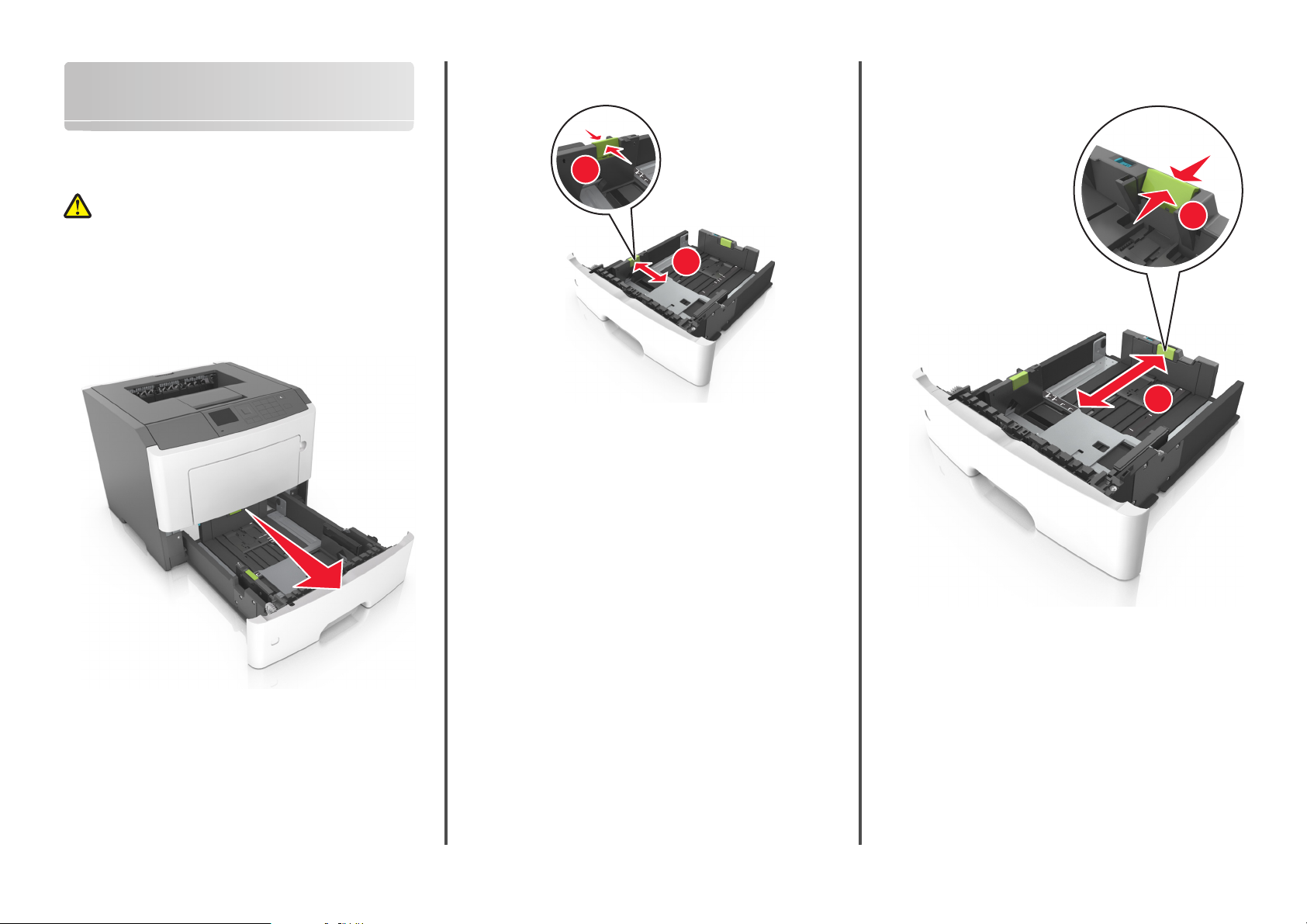
Caricamento della carta e dei supporti speciali
Caricamento dei vassoi
ATTENZIONE — PERICOLO DI LESIONI: per ridurre il rischio di
instabilità dell'apparecchiatura, caricare ogni vassoio
separatamente. Tenere tutti i vassoi chiusi per quando
necessario.
1 Estrarre il vassoio completamente.
Nota: non rimuovere i vassoi durante la stampa o quando sul
display della stampante viene visualizzato il messaggio
Occupata. Questa operazione potrebbe provocare
inceppamenti.
2 Premere e spostare la linguetta della guida della larghezza nella
posizione corretta per il formato di carta che si sta caricando.
LT
LG
R
L
E
X
E
A
C
1
4
B
5
A
5
2
A
4
LT
R
E
X
E
C
B
5
A5
3 Premere e spostare la linguetta della guida della lunghezza nella
posizione corretta per il formato di carta che si sta caricando.
1
LT
R
LG
L
E
X
E
C
A
4
B
5
A
5
A
6
2
A
4
LTR
E
X
E
C
B
5
A
5
4
A
R
LT
C
E
X
E
5
B
5
A
6
A
Note:
• per alcuni formati carta, ad esempio letter, legal o A4,
premere e far scorrere all'indietro la linguetta della guida
della lunghezza nella posizione adeguata alla lunghezza.
• Per caricare i fogli di formato Legal, la guida della lunghezza
si estende oltre la base lasciando la carta esposta alla
polvere. Per proteggere la carta dalla polvere, è possibile
acquistare separatamente un coperchio antipolvere. Per
ulteriori informazioni, contattare l'assistenza clienti.
• Se si sta caricando carta di formato A6 nel vassoio standard,
premere e far scorrere la linguetta della guida della
lunghezza verso il centro del vassoio nella posizione A6.
9
Page 10

• Assicurarsi che le guide di larghezza e lunghezza siano
allineate con gli indicatori del formato carta sul fondo del
vassoio.
LT
R
LG
L
E
X
E
A
C
4
B
5
A
5
A
6
A
4
LT
R
E
X
E
C
B
5
A
5
4 Flettere i fogli avanti e indietro in modo da separarli, quindi aprirli
a ventaglio. Non piegare o sgualcire la carta. Allinearne i bordi su
una superficie piana.
5 Caricare la risma di carta.
Note:
• Caricare la carta riciclata o già stampata con il lato di stampa
rivolto verso il basso.
• Caricare la carta preforata con i fori rivolti verso la parte
anteriore del vassoio.
• Caricare la carta intestata con il lato di stampa rivolto verso il
basso, con il bordo superiore del foglio rivolto verso la parte
anteriore del vassoio. Per la stampa fronte/retro, caricare la
carta intestata con il lato di stampa rivolto verso l'alto,
inserendo per primo il bordo inferiore del foglio.
• Accertarsi che la carta non superi il limite massimo indicato
dall´indicatore di livello massimo della carta situato sul lato
della guida della larghezza.
6 Inserire il vassoio.
LT
R
LG
L
E
X
E
A
C
4
B
5
A
5
A
6
A
4
LT
R
E
X
E
C
B5
A
5
10
Page 11
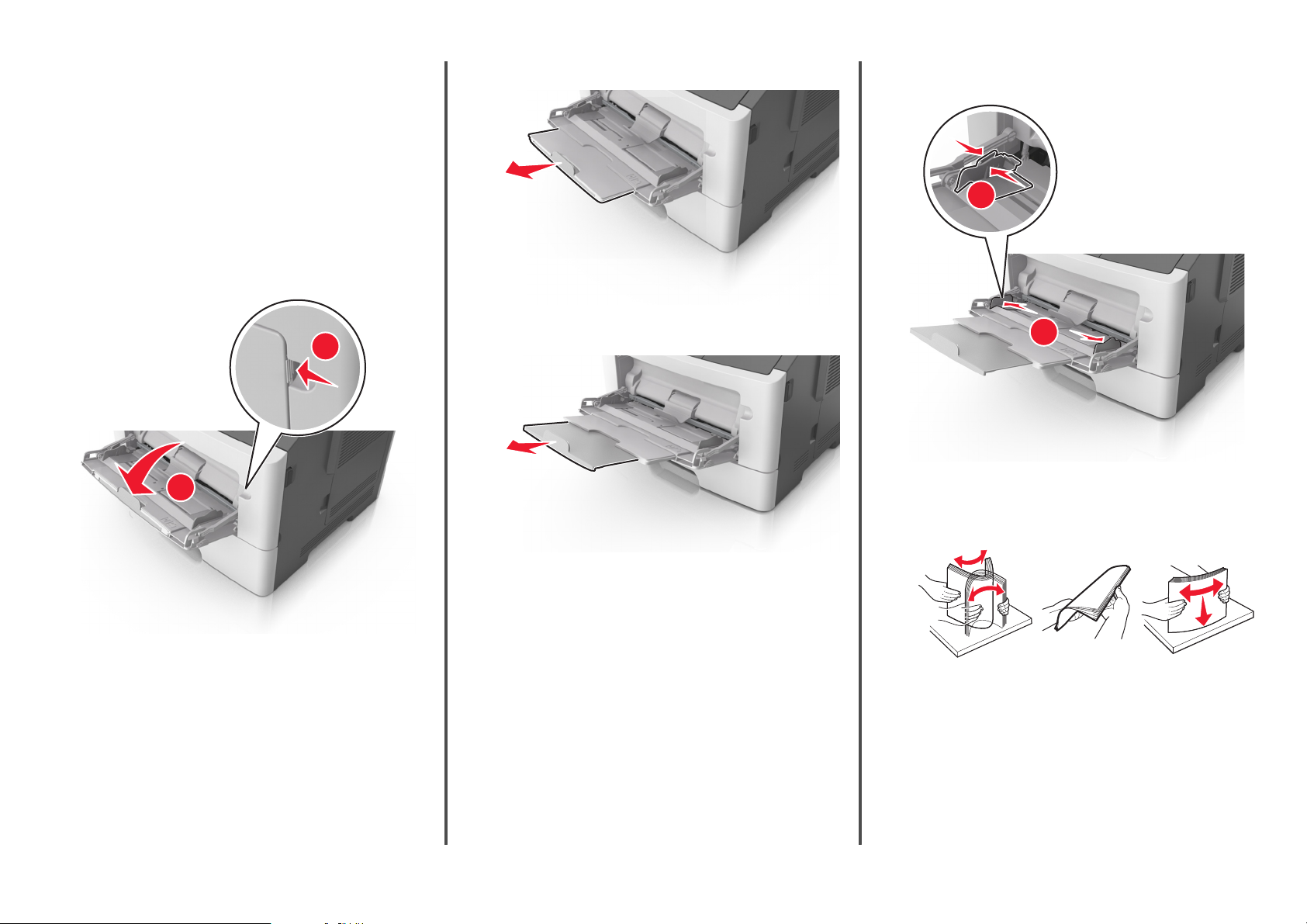
7 Nel menu Carta del pannello di controllo della stampante,
impostare il tipo e il formato carta in modo che corrispondano alla
carta caricata nel vassoio.
Nota: impostare il formato e il tipo carta corretti per evitare
problemi di inceppamenti e qualità di stampa.
a Tirare l´estensione dell'alimentatore multiuso.
2 Premere la linguetta a sinistra della guida della larghezza e spostare
le guide per la carta che si sta caricando.
Caricamento dell'alimentatore multiuso
Utilizzare l'alimentatore multiuso quando si stampa su formati e tipi di
carta diversi oppure con supporti speciali, ad esempio cartoncino,
lucidi e buste. È inoltre possibile usarlo per singoli processi di stampa
su carta intestata.
1 Aprire l'alimentatore multiuso.
1
2
b Tirare l'estensione in modo che l'alimentatore multiuso sia
completamente aperto.
1
2
3 Preparare la carta o i supporti speciali per il caricamento.
• Flettere i fogli avanti e indietro in modo da separarli, quindi
aprirli a ventaglio. Non piegare o sgualcire la carta. Allinearne i
bordi su una superficie piana.
11
• Tenere i lucidi per i bordi. Flettere la risma di lucidi carta avanti
e indietro per separarli, quindi aprirli a ventaglio. Allinearne i
bordi su una superficie piana.
Nota: Non toccare il lato di stampa dei lucidi. Prestare
attenzione a non graffiarli.
Page 12

• Fle ttere la rism a di buste avanti e ind ietro in mo do da separa rle,
quindi aprirle a ventaglio. Allinearne i bordi su una superficie
piana.
4 Caricare la carta o i supporti speciali.
Note:
• Non forzare l'inserimento della carta o dei supporti speciali
nell'alimentatore multiuso.
• Controllare che la carta o il supporto speciale non superi
l'indicatore del limite massimo di caricamento situato sulle
guide della carta. Il caricamento di un numero eccessivo di
supporti può causare inceppamenti.
• Caricare la carta, i lucidi e il cartoncino con il lato di stampa
consigliato rivolto verso l'alto e inserendo nella stampante il
bordo superiore per primo. Per ulteriori informazioni sul
caricamento dei lucidi, vedere la confezione dei lucidi.
Nota: quando si carica carta in formato A6, assicurarsi che l
´estensione dell'alimentatore multiuso si appoggi
leggermente ai bordi della carta in modo che gli ultimi fogli
di carta rimangano in posizione.
stampa rivolto verso il basso, inserendo nella stampante il
bordo inferiore del foglio.
• Caricare le buste con l'aletta rivolta verso il basso e a sinistra.
• Caricare la carta intestata con il lato rivolto verso l'alto,
inserendo nella stampante il bordo superiore del foglio. Per la
stampa fronte/retro, caricare la carta intestata con il lato di
12
Avvertenza — Danno potenziale: non utilizzare buste
preaffrancate e con graffette, ganci, finestre, rivestimenti
patinati o autoadesivi. Tali buste possono danneggiare
gravemente la stampante.
5 Dal pannello di controllo della stampante, impostare il tipo e il
formato carta nel menu Carta in modo che corrispondano alla carta
o al supporto speciale caricato nell´alimentatore multiuso.
Page 13

Rimozione degli inceppamenti
Come evitare gli inceppamenti
Caricare la carta correttamente
• Accertarsi che la carta sia ben distesa nel vassoio.
Caricamento corr etto della carta Caricamento non corretto della carta
• Non rimuovere un vassoio durante la stampa.
• Non caricare un vassoio durante la stampa. Caricarlo prima della
stampa oppure attendere che venga richiesto di eseguire il
caricamento.
• Non caricare una quantità eccessiva di carta. Accertarsi che l
´altezza della risma non superi l´indicatore di livello massimo della
carta.
• Non far scivolare la carta nel vassoio. Caricare la carta come
mostrato in figura.
• Accertarsi che le guide nel vassoio o nell'alimentatore
multifunzione siano posizionate correttamente e che non
aderiscano eccessivamente alla carta o alle buste.
• Dopo aver caricato carta, inserirlo con decisione nella stampante.
Utilizzare la carta consigliata
• Utilizzare solo carta consigliata o supporti speciali.
• Non caricare carta piegata, sgualcita, umida, ripiegata o arricciata.
• Flettere, aprire a ventaglio e allineare la carta prima di caricarla.
• Accertarsi che il tipo e il formato della carta siano impostati
correttamente in Embedded Web Server o sul computer.
Nota: A seconda del sistema operativo, accedere al menu Carta
con Utilità impostazioni stampante locale oppure Impostazioni
stampante.
• Conservare la carta come consigliato dal produttore.
Aree di inceppamento e messaggi correlati
Se si verifica un inceppamento, sul display della stampante viene
visualizzato un messaggio che indica l'area dell'inceppamento e
informazioni su come rimuoverlo. Per rimuovere l´inceppamento,
aprire gli sportelli, i coperchi e i vassoi indicati sul display.
Note:
• Quando Assist. incep. è impostato su Attivo, una volta rimossa la
pagina inceppata, la stampante espelle automaticamente le
pagine bianche o le pagine parzialmente stampate nel
raccoglitore standard. Controllare la pila di output stampata per
pagine da scartare.
• quando Rimozione inceppamento è impostato su Attivato o
Automatico, la stampante ristampa le pagine inceppate.
Tuttavia, l´impostazione Automatico non garantisce che la
pagina verrà stampata.
• Non utilizzare carta tagliata o rifilata a mano.
• Non mischiare t ipi, pesi o dimensioni di support i diversi nel lo stesso
vassoio.
13
Page 14

1
2
6
Area Messagio del pannello di
6 Sportello
anteriore
controllo della stampant e
[x]‑inceppamento pagina,
aprire lo spor tello
anteriore. [20y.xx]
Soluzione
Aprire lo sportello
anteriore e rimuovere la
cartuccia di toner,
l'unità immagini e la
carta inceppata.
2 Estrarre la cartuccia di toner usando la maniglia.
5
3
4
Area Messagio del pannello di
1 Raccoglitore
standard
2 Sportello
posteriore
3 Vassoio 1 [x]‑inceppamento pagina,
4 Vassoio [x] [x]‑inceppamento pagina,
5 Alimen‐
tatore
&multiuso
controllo della stampant e
[x]‑inceppamento pagina,
rimuovere inceppamento dal
raccoglitore
standard. [20y.xx]
[x]‑inceppamento pagina,
aprire lo sportello poste‐
riore. [20y.xx]
rimuovere il vassoio 1 per
eliminare l'unità
fronte/retro. [23y.xx]
rimuovere il vassoio
[x]. [24y.xx]
[x]‑inceppamento pagina,
rimuovere inceppamento
dall'alimentatore
manuale. [250.xx]
Soluzione
Rimuovere la carta
inceppata.
Aprire lo sportello
posteriore e rimuovere
la carta inceppata.
Estrarre completa‐
mente il vassoio 1,
quindi spingere verso il
basso l'aletta anteriore
fronte/retro e
rimuovere la carta
inceppata.
Nota: per rimuovere
inceppamenti 23y.xx
potrebbe essere neces‐
sario aprire lo sportello
posteriore.
Estrarre il vassoio
indic ato, quindi
rimuovere la carta
inceppata.
Rimuovere tutta la carta
dall'alimentatore multi‐
funzione, quindi
rimuovere la carta
inceppata.
[x]‑inceppamento pagina, aprire lo
sportello anteriore. [20y.xx]
ATTENZIONE — SUPERFICIE MOLTO CALDA: L'area interna
della stampante potrebbe surriscaldarsi. Per evitare infortuni,
lasciare raffreddare la superficie prima di toccarla.
1 Premere il pulsante sul lato destro della stampante, quindi aprire
lo sportello anteriore.
3 Sollevare la maniglia verde, quindi estrarre l'unità immagini dalla
stampante.
1
2
Avvertenza — Danno potenziale: non toccare il tamburo del
fotoconduttore di colore blu lucido sotto l´unità immagini. Ciò
potrebbe influire sulla qualità dei processi di stampa futuri.
14
Page 15

4 Posizionare l'unità immagini su una superficie piana e liscia.
Avvertenza — Danno potenziale: Non esporre l'unità immagini
alla luce diretta per più di 10 minuti. L'eccessiva esposizione alla
luce può compromettere la qualità di stampa.
5 Sollevare l'aletta verde nella parte anteriore della stampante.
7 Installare l´unità immagini allineando le frecce sulle guide laterali
dell´unità con le frecce sulle guide laterali all´interno della
stampante, quindi inserire l´unità immagini nella stampante.
8 Installare la cartuccia di toner allineando le guide laterali della
cartuccia con le frecce sulle guide laterali all´interno della
stampante, quindi inserire la cartuccia nella stampante.
9 Chiudere lo sportello anteriore.
10 Dal pannello di controllo della stampante, toccare per
annullare il messaggio e continuare la stampa. Per i modelli di
stampante senza schermo a sfioramento, selezionare Avanti >
>Rimuovere l'inceppamento e premere OK > .
[x]‑inceppamento pagina, aprire lo
sportello posteriore. [20y.xx]
1 Aprire lo sportello anteriore.
6 Afferrare la carta inceppata su ciascun lato ed estrarla
delicatamente.
Nota: accertarsi che siano stati rimossi tutti i frammenti di carta.
1
2
15
Page 16
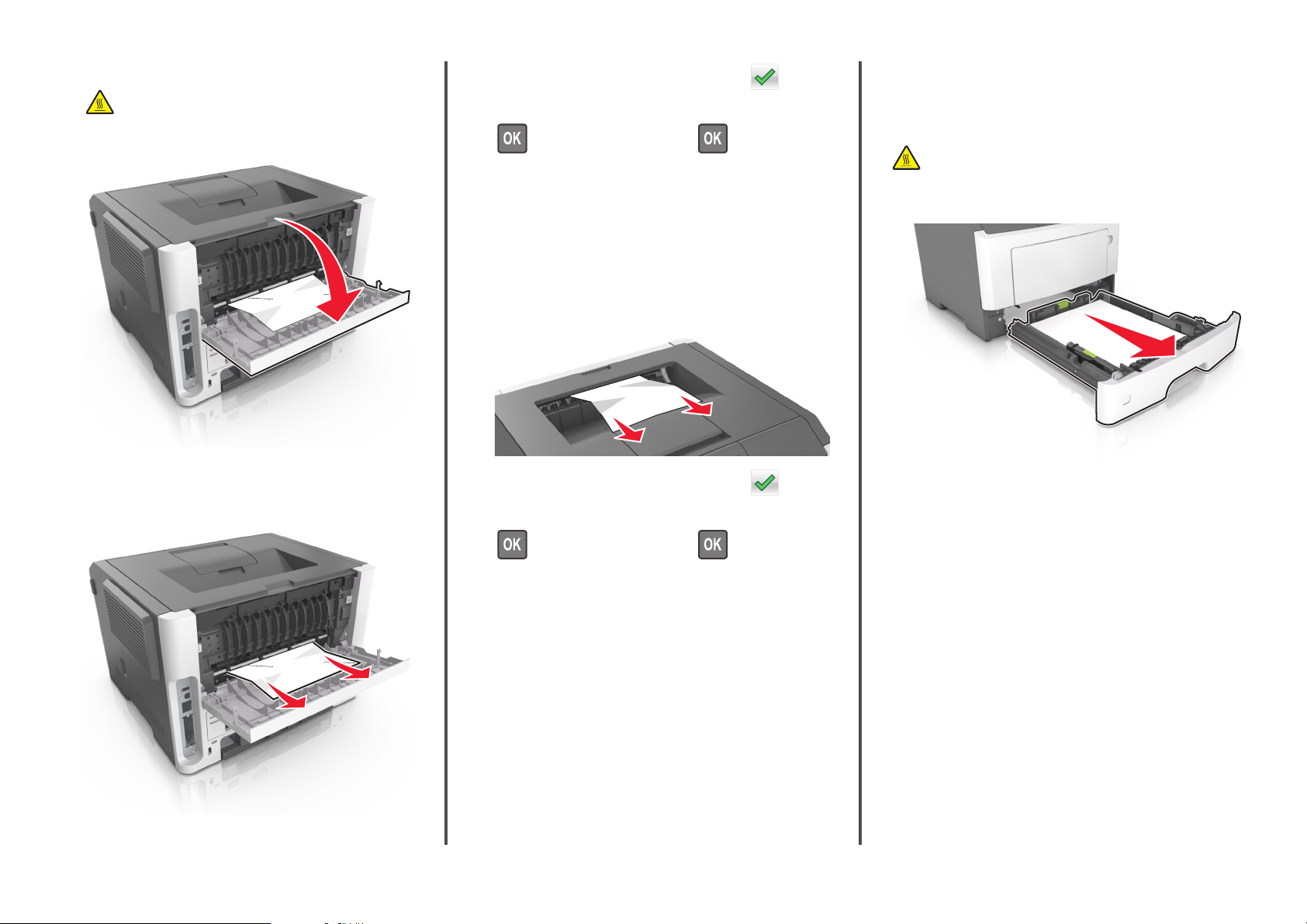
2 Tirare delicatamente verso il basso lo sportello posteriore.
ATTENZIONE — SUPERFICIE MOLTO CALDA: L'area
interna della stampante potrebbe surriscaldarsi. Lasciare
raffreddare la superficie prima di toccarla per evitare
infortuni.
3 Afferrare la carta inceppata su ciascun lato ed estrarla
delicatamente.
Nota: accertarsi che siano stati rimossi tutti i frammenti di carta.
5 Dal pannello di controllo della stampante, toccare per
annullare il messaggio e continuare la stampa. Per i modelli di
stampante senza schermo a sfioramento, selezionare Avanti >
>Rimuovere incepp., prem. OK >
[x]‑inceppamento pagina, rimuovere
inceppamento dal raccoglitore
standard. [20y.xx]
1 Afferrare la carta inceppata su ciascun lato ed estrarla
delicatamente.
Nota: accertarsi che siano stati rimossi tutti i frammenti di carta.
2 Dal pannello di controllo della stampante, toccare per
annullare il messaggio e continuare la stampa. Per i modelli di
stampante senza schermo a sfioramento, selezionare Avanti >
[x]‑inceppamento pagina, rimuovere il
vassoio 1 per eliminare l'unità fronte/
retro. [23y.xx]
ATTENZIONE — SUPERFICIE MOLTO CALDA: L'area interna
della stampante potrebbe surriscaldarsi. Per evitare infortuni,
lasciare raffreddare la superficie prima di toccarla.
1 Estrarre completamente il vassoio dalla stampante.
4 Chiudere lo sportello posteriore.
>Rimuovere incepp., prem. OK >
16
Page 17
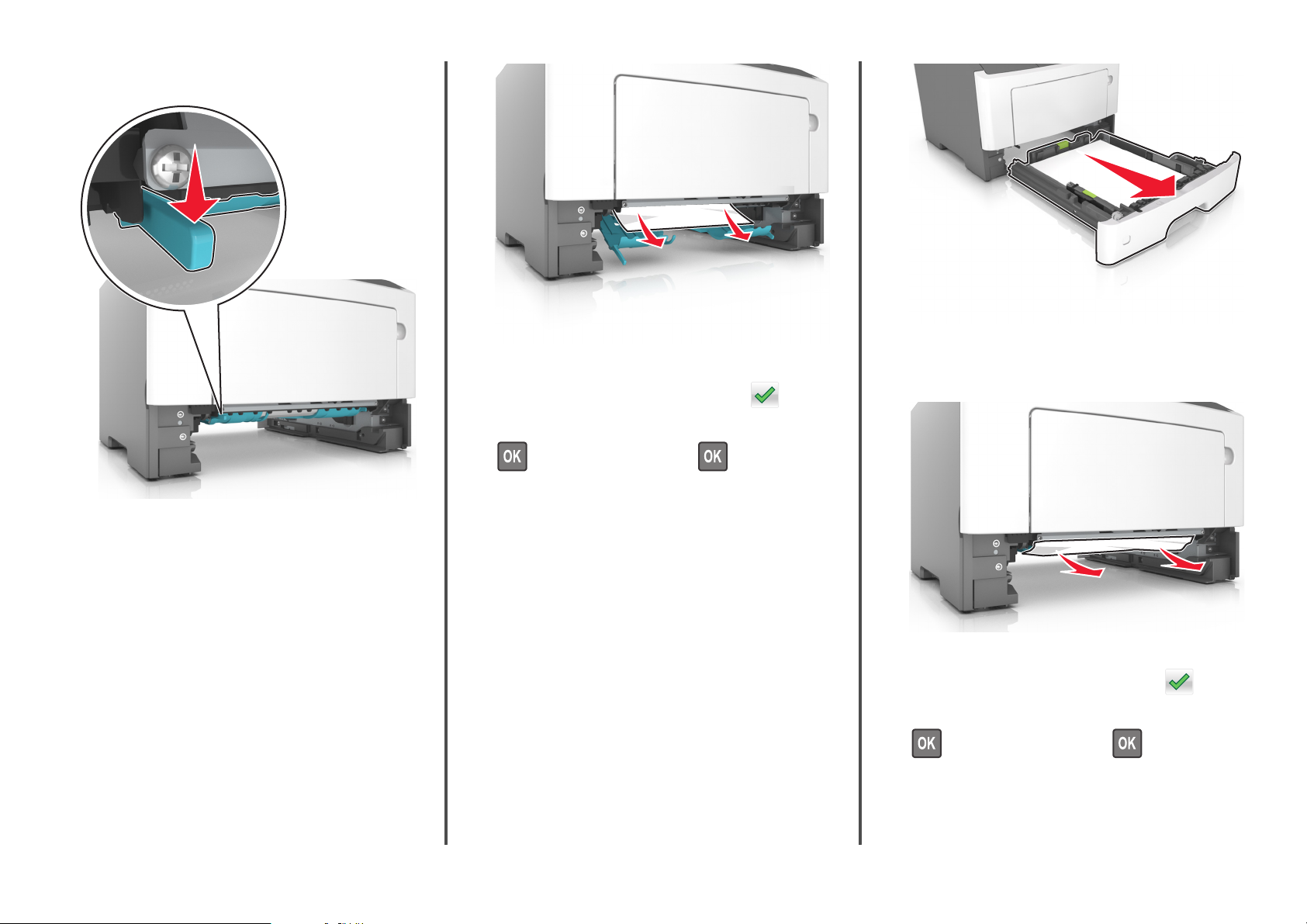
2 Individuare la leva blu, quindi tirarla verso il basso per rilasciare l
´inceppamento.
4 Inserire il vassoio.
5 Dal pannello di controllo della stampante, toccare per
annullare il messaggio e continuare la stampa. Per i modelli di
stampante senza schermo a sfioramento, selezionare Avanti >
>Rimuovere incepp., prem. OK >
2 Afferrare la carta inceppata su ciascun lato ed estrarla
delicatamente.
Nota: accertarsi che siano stati rimossi tutti i frammenti di carta.
3 Afferrare la carta inceppata su ciascun lato ed estrarla
delicatamente.
Nota: accertarsi che siano stati rimossi tutti i frammenti di carta.
[x]‑inceppamento pagina, aprire il
vassoio[x]. [24y.xx]
1 Estrarre completamente il vassoio dalla stampante.
Nota: il messaggio visualizzato sul display della stampante indica
il vassoio in cui è avvenuto l´inceppamento della carta.
3 Inserire il vassoio.
4 Dal pannello di controllo della stampante, toccare per
annullare il messaggio e continuare la stampa. Per i modelli di
stampante senza schermo a sfioramento, selezionare Avanti >
>Rimuovere incepp., prem. OK >
17
Page 18
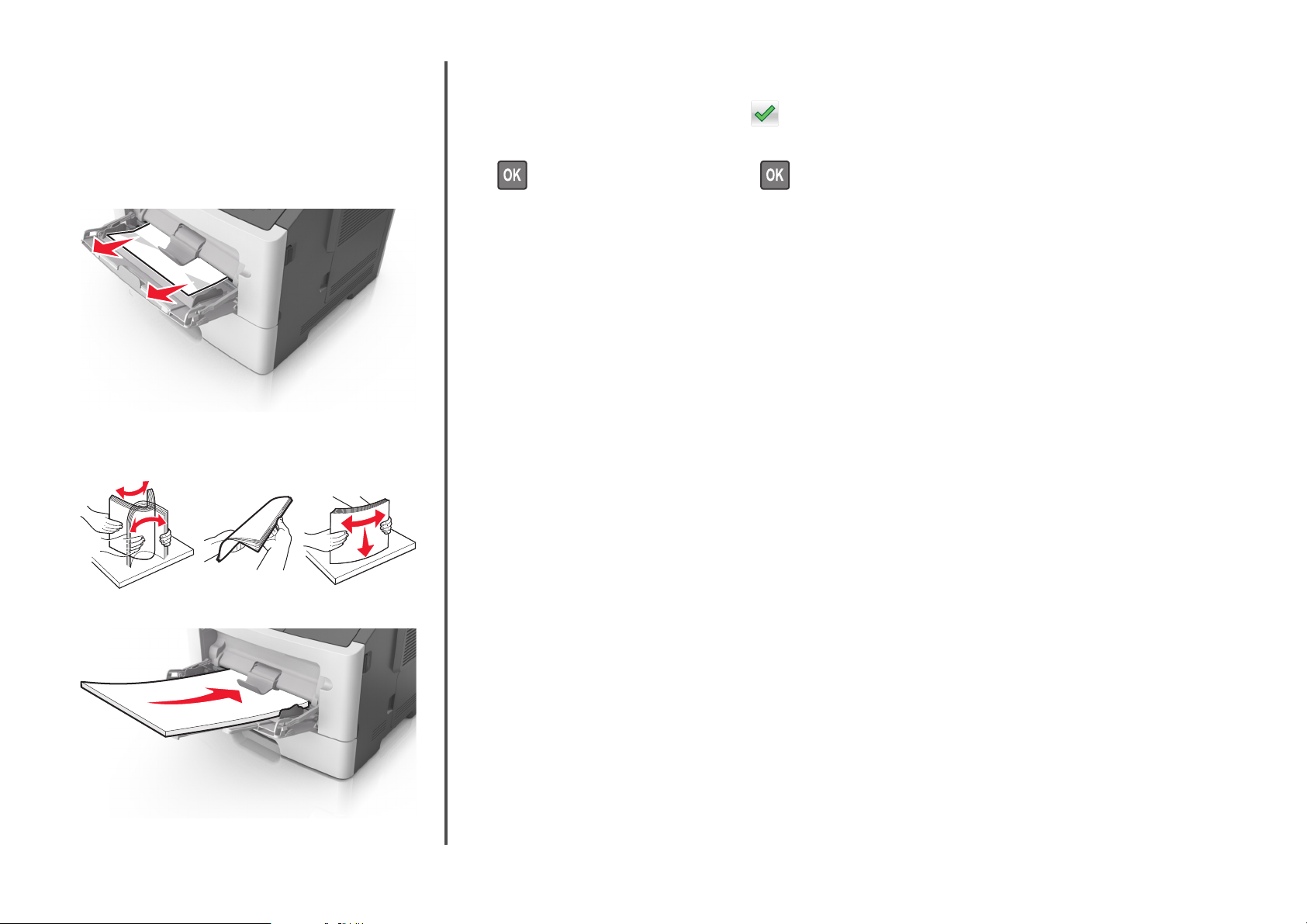
[x]‑inceppamento pagina, rimuovere
inceppamento dall'alimentatore
manuale. [25y.xx]
1 Afferrare dall'alimentatore multiuso la carta inceppata su ciascun
lato ed estrarla delicatamente.
Nota: accertarsi che siano stati rimossi tutti i frammenti di carta.
2 Flettere i fogli avanti e indietro in modo da separarli, quindi aprirli
a ventaglio. Non piegare o sgualcire la carta. Allinearne i bordi su
una superficie piana.
Nota: assicurarsi di spostare la guida della carta in modo che
aderisca ai bordi della carta.
4 Dal pannello di controllo della stampante, toccare per
annullare il messaggio e continuare la stampa. Per i modelli di
stampante senza schermo a sfioramento, selezionare Avanti >
>Rimuovere l'inceppamento e premere OK > .
3 Ricaricare la carta nell'alimentatore multiuso.
18
